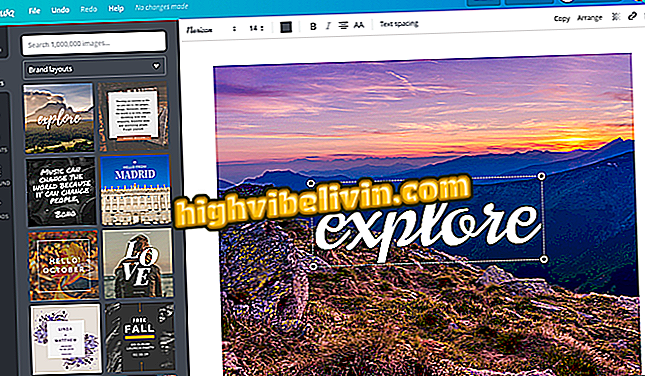Googleフォトを使用してモバイルでテーマ別ムービーを作成する方法
Googleフォトには、特定のテーマを使って携帯電話で映画を作成できる機能があります。 内蔵のビデオジェネレータを起動することで、このアプリは、例えば母の日、父の日、バレンタインデー、ペットについてのようなテーマの選択肢を提供します。 ユーザーは、トピックの1つを選択し、含まれる人物または動物を選択し、結果が準備されるのを待つだけです。
このツールでは、友達と共有する前に、さまざまなフィルタ、曲、写真を含めることもできます。 スマートフォンでテーマ別ビデオを作成するためのチュートリアルを参照してください。

Googleフォトには、モバイルでテーマムービーを作成するための新機能があります。
GoogleがAndroidとiPhoneで写真編集用の3つのアプリを発表
ステップ1. Googleフォトの[ウィザード]タブに移動し、[ムービー]をタップします。 アプリケーションの最新バージョンでは、ユーザーはから選択するテーマの選択を見ることができます。 いずれかのオプションをタップして先に進みます。

Googleフォトで映画のテーマを選択
ステップ2. [はじめに]をタッチして、次の画面でビデオの文字を選択します。 ペット映画では、グーグルフォトにリストアップされた写真の中からあなたを選んでください。 終了したら、「完了」をタップします。

Googleフォトで映画のキャラクターを選択
ステップ3。Googleがあなたのビデオを自動的に作成するまで数分間待ちます。 準備が整うと、ムービーが[ウィザード]タブに表示されます。 中央をタッチしてエディタを開きます。

Googleフォトで自動的に作成された映画を編集する
ステップ4.下部のメニューで、左側のオプションをタッチしてフィルタを選択し、ビデオの色を変更します。

Googleビデオにフィルタを追加する
ステップ5.中央のボタンで、ビデオトラックの選択にアクセスできます。 あなたの携帯電話に保存されているあなた自身の曲、またはアプリが提供するオプションの中から選択してください。

Googleフォトの映画のサウンドトラックを変更する
ステップ6.右側のショートカットにアクセスして、ビデオを構成する写真の順序を削除、追加、または順序を変更します。

Googleフォトビデオを構成する写真を編集する
ステップ7.終了したら、「保存」をタップします。 ビデオはライブラリに保存され、共有することができます。

ソーシャルネットワークで共有するためにビデオを保存
Googleフォトファイルを一度にダウンロードする方法 フォーラムで発見してください。